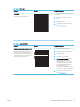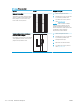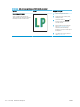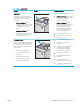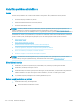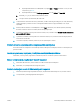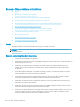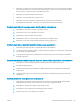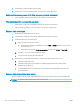HP Color LaserJet Pro M253-M254 - User Guide
Table Of Contents
- Printera pārskats
- Papīra paplātes
- Materiāli, piederumi un daļas
- Drukāšana
- Printera pārvaldīšana
- HP tīmekļa pakalpojumu lietojumprogrammas (tikai modeļiem ar skārienekrānu)
- Printera savienojuma veida maiņa (Windows)
- Papildu konfigurācija ar HP iegulto Web serveri (EWS) un HP Device Toolbox (Windows)
- IP tīkla iestatījumu konfigurēšana
- Printera drošības funkcijas
- Enerģijas taupīšanas iestatījumi
- HP Web Jetadmin
- Printera programmaparatūras atjaunināšana
- Problēmu risinājumi
- Klientu atbalsts
- Vadības paneļa palīdzības sistēma (tikai modeļiem ar skārienekrānu)
- Atjaunojiet rūpnīcas noklusējuma iestatījumus
- Printera vadības panelī redzams ziņojums „Līmenis kasetnē ir zems” vai „Līmenis kasetnē ir ļoti zems ...
- Printeris neveic papīra paņemšanu vai notiek nepareiza padeve
- Iestrēguša papīra izņemšana
- Ievads
- Papīra iestrēgšanas vietas
- Vai papīrs bieži vai atkārtoti iestrēgst?
- Iesprūdušā papīra izņemšana no vienas loksnes ligzdas (1. paplāte)
- Iestrēguša papīra izņemšana no 2. paplātes
- Iestrēgušā papīra izņemšana aizmugurējo durtiņu un kausētāja tuvumā
- Iestrēgušā papīra izņemšana no divpusējās drukas ierīces (tikai divpusējās drukas modeļiem)
- Iestrēguša papīra izņemšana no izvades nodalījuma
- Drukas kvalitātes uzlabošana
- Ievads
- Printera programmaparatūras atjaunināšana
- Drukāšana no citas programmas
- Drukas darba papīra veida iestatījuma pārbaudīšana
- Tonera kasetnes statusa pārbaude
- Tīrīšanas lapas drukāšana
- Tonera kasetnes vai kasetņu vizuāla pārbaudīšana
- Papīra un drukāšanas vides pārbaude
- Mēģiniet izmantot citu drukas draiveri.
- Ekonomiskā režīma iestatījuma pārbaude
- Drukas blīvuma pielāgošana
- Printera kalibrēšana krāsu pieskaņošanai
- Krāsu iestatījumu noregulēšana (Windows)
- Drukas kvalitātes lapas izdrukāšana un novērtēšana
- Drukas kvalitātes problēmu novēršana
- Vadu tīkla problēmu atrisināšana
- Ievads
- Slikts fiziskais kanāls
- Dators nespēj sazināties ar printeri
- Printeris izmanto nepareizu saiti un dupleksos tīkla iestatījumus
- Jaunās programmas, iespējams, ir radījušas savietojamības problēmas
- Dators vai darbstacija, iespējams, ir iestatīti nepareizi
- Printeris ir atspējots vai arī citi tīkla iestatījumi ir nepareizi
- Bezvadu tīkla problēmu atrisināšana
- Ievads
- Bezvadu savienojamības kontrolsaraksts
- Printeris nedrukā pēc bezvadu sakaru konfigurācijas pabeigšanas
- Printeris nedrukā un datorā ir instalēts trešās puses ugunsmūris
- Bezvadu savienojums nedarbojas pēc bezvadu maršrutētāja vai printera pārvietošanas
- Bezvadu printerim nevar pievienot citus datorus
- Kad izveidots savienojums ar VPN tīklu, bezvadu printerim zūd sakari
- Tīkls netiek parādīts bezvadu tīklu sarakstā
- Bezvadu tīkls nedarbojas
- Bezvadu tīkla diagnostikas testa izpilde
- Traucējumu samazināšana bezvadu tīklā
- Alfabētiskais rādītājs
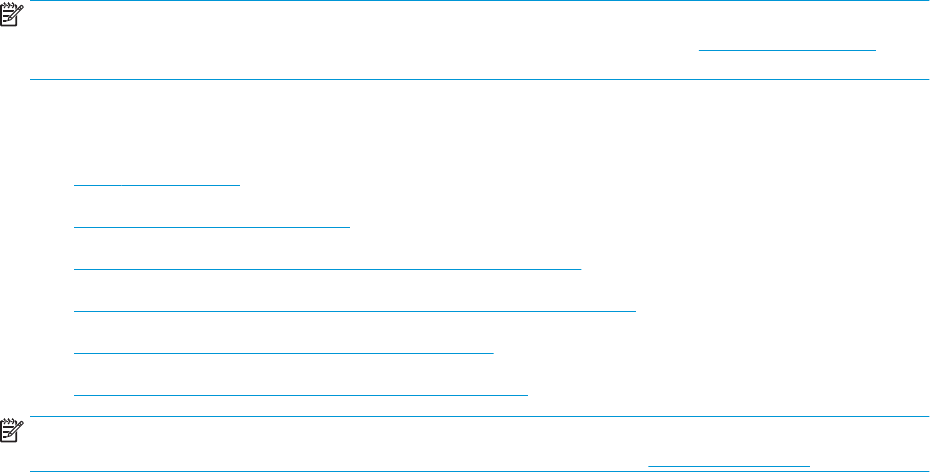
Vadu tīkla problēmu atrisināšana
Ievads
Zināma veida problēmas var norādīt uz tīkla sakaru traucējumiem. Šīm problēmām ir šādas pazīmes:
● Periodiska nespēja sazināties ar printeri
● Draivera instalēšanas laikā nav atrodams printeris
●
Periodiska drukāšanas atteice
PIEZĪME. Ja laiku pa laikam zūd tīkla produktivitāte, vispirms atjauniniet printera programmaparatūru. Lai
iegūtu norādījumus par printera programmaparatūras atjaunināšanu, atveriet vietni http://support.hp.com,
atrodiet savu printeri un pēc tam meklējiet vārdus “programmaparatūras atjaunināšana” (“update the rmware”).
Pārbaudiet šos vienumus, lai pārliecinātos, vai printeris var sazināties ar tīklu. Pirms darba sākšanas, izmantojot
printera vadības paneli, izdrukājiet kongurācijas lapu un atrodiet šajā lapā norādīto printera IP adresi.
●
Slikts ziskais kanāls
●
Dators nespēj sazināties ar printeri
●
Printeris izmanto nepareizu saiti un dupleksos tīkla iestatījumus
●
Jaunās programmas, iespējams, ir radījušas savietojamības problēmas
●
Dators vai darbstacija, iespējams, ir iestatīti nepareizi
●
Printeris ir atspējots vai arī citi tīkla iestatījumi ir nepareizi
PIEZĪME. HP neatbalsta vienādranga tīklošanu, jo šī funkcija ir Microsoft operētājsistēmu, nevis HP drukas
draiveru funkcija. Lai iegūtu papildinformāciju, atveriet Microsoft vietni adresē www.microsoft.com.
Slikts ziskais kanāls
1. Pārbaudiet, vai printeris ir pievienots pie pareizā tīkla porta, izmantojot pareiza garuma kabeli.
2. Pārbaudiet, vai kabeļa savienojumi ir droši.
3. Pārbaudiet tīkla porta savienojumu printera aizmugurē, kā arī pārbaudiet, vai nepārtraukti deg dzeltenais
darbības indikators un zaļais savienojuma statusa indikators, norādot uz savienojumu ar tīklu.
4. Ja problēma nepazūd, izmēģiniet citu centrmezgla kabeli vai portu.
Dators nespēj sazināties ar printeri
1. Pārbaudiet tīkla saziņu, ehotestējot tīklu.
a. Datorā atveriet komandrindas uzvedni.
116 6. nodaļa. Problēmu risinājumi LVWW